Satura rādītājs
Ja meklējat veidu, kā automātiski izveidot sistēmas atjaunošanas punktus operētājsistēmā Windows 10, turpiniet lasīt šo pamācību. Kā jūs, iespējams, zināt, rīks Sistēmas atjaunošana ļauj atgriezt operētājsistēmu Windows uz agrāku darba stāvokli (laika punktu), un to izmanto, lai atjaunotu Windows, ja kaut kas ir nepareizi un Windows nedarbojas pareizi.

Visās Windows versijās sistēmas atjaunošanas rīks, kas darbojas tikai tad, ja datorā ir iespējota sistēmas aizsardzība, automātiski izveido pašreizējā stāvokļa (sistēmas failu un reģistra) momentuzņēmumu pirms Windows atjauninājuma vai citas programmatūras instalēšanas vai arī pēc jauna aparatūras ierīces draivera instalēšanas.
Tāpēc, manuprāt, ir ļoti svarīgi bieži izveidot sistēmas atjaunošanas punktus, lai varētu atjaunot sistēmu, ja Windows 10 nedarbojas pareizi (piemēram, pēc būtiskām izmaiņām vai vīrusa uzbrukuma) vai ja vēlaties atjaunot kādu failu/mapi iepriekšējā versijā.
Šajā pamācībā ir parādītas divas (2) dažādas metodes, kā ikdienā automātiski izveidot sistēmas atjaunošanas punktus operētājsistēmā Windows 10.
Kā automātiski izveidot sistēmas atjaunošanas punktus operētājsistēmā Windows 10.
1. Solis 1. Ieslēdziet Windows 10 sistēmas atjaunošanas aizsardzību.
Pēc noklusējuma sistēmā Windows 10 nav iespējota sistēmas atjaunošanas aizsardzība. Tāpēc turpiniet un iespējojiet to, izpildot tālāk sniegtos norādījumus:
1. Atveriet sistēmas aizsardzības iestatījumus, izmantojot vienu no šiem veidiem:
-
- Ar peles labo pogu noklikšķiniet uz pie Windows ikonas
 ekrāna apakšējā kreisajā stūrī un no uznirstošās izvēlnes izvēlieties Sistēma, vai... Atveriet Windows Explorer, ar peles labo pogu noklikšķiniet uz Šis dators ' un izvēlieties Īpašības .
ekrāna apakšējā kreisajā stūrī un no uznirstošās izvēlnes izvēlieties Sistēma, vai... Atveriet Windows Explorer, ar peles labo pogu noklikšķiniet uz Šis dators ' un izvēlieties Īpašības .
- Ar peles labo pogu noklikšķiniet uz pie Windows ikonas
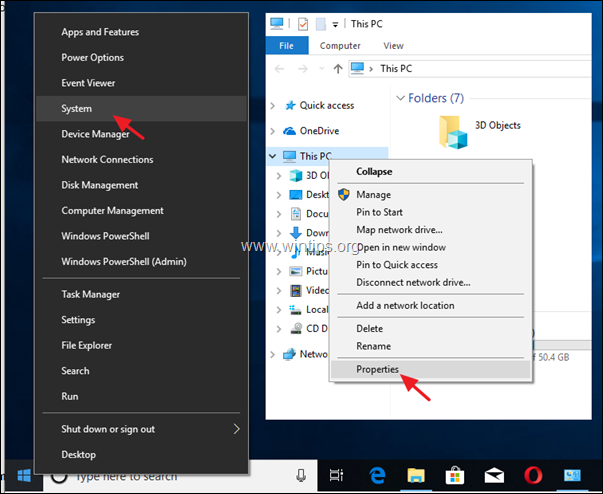
2. Noklikšķiniet uz Sistēmas aizsardzība kreisajā logā.
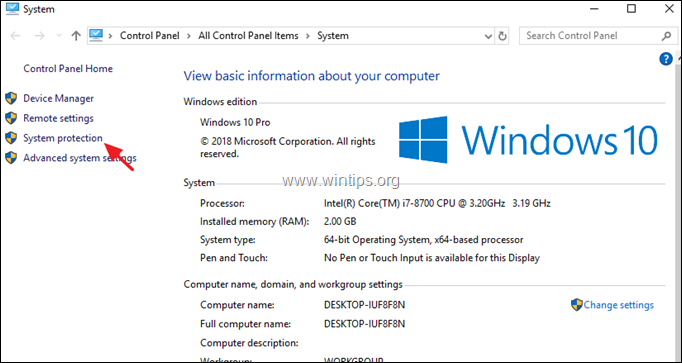
3. vietnē Sistēmas aizsardzība noklikšķiniet uz cilnes Konfigurēt .
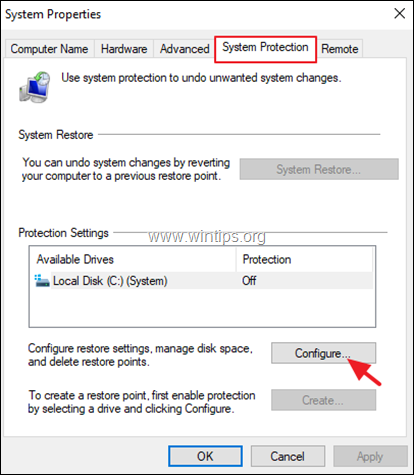
4. Lai iespējotu sistēmas atjaunošanas aizsardzību: *
a. Pārbaudiet Ieslēdziet sistēmas aizsardzību.
b. Noregulējiet maksimālo diska vietu, kas tiek izmantota sistēmas aizsardzībai, līdz (aptuveni) 10-15 % no maksimālās diska vietas.
c. Noklikšķiniet uz OK .
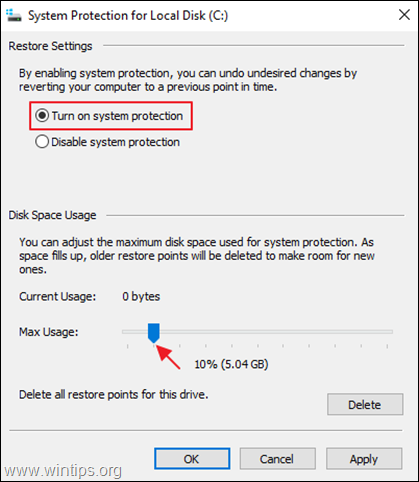
5. Ja vēlaties manuāli izveidot atjaunošanas punktu nekavējoties (vai jebkurā laikā), noklikšķiniet uz pogas Izveidot pogu, piešķiriet atpazīstamu atjaunošanas punkta nosaukumu un noklikšķiniet uz OK . Pretējā gadījumā turpiniet 2. soli, lai konfigurētu automātisku atjaunošanas punktu izveidi.
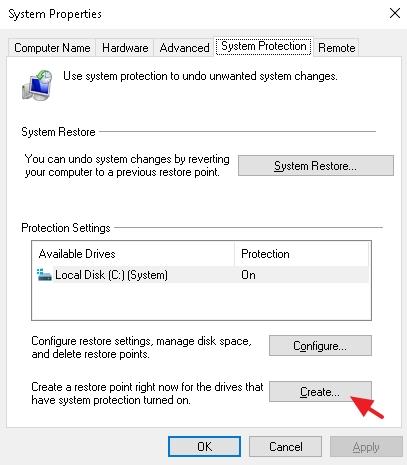
Solis 2. Izveidojiet automātiskos sistēmas atjaunošanas punktus operētājsistēmā Windows 10.
Pēc sistēmas aizsardzības ieslēgšanas izpildiet norādījumus par vienu no divām turpmāk minētajām metodēm, lai automātiski izveidotu ikdienas atjaunošanas punktus.
- 1. metode: Izveidot automātisko atjaunošanas punktu ar plānotu uzdevumu. 2. metode: Izveidot automātisko atjaunošanas punktu, kad Windows Defender veic skenēšanu.
1. metode Kā automātiski izveidot atjaunošanas punktus, izmantojot uzdevumu plānotāju operētājsistēmā Windows 10.
Automātiska sistēmas atjaunošanas punkta (momentuzņēmuma) izveide pēc ikdienas grafika operētājsistēmā Windows 10:
1. Meklēšanas lodziņā ievadiet: uzdevumu plānotājs
2. Atvērt Uzdevumu plānotājs
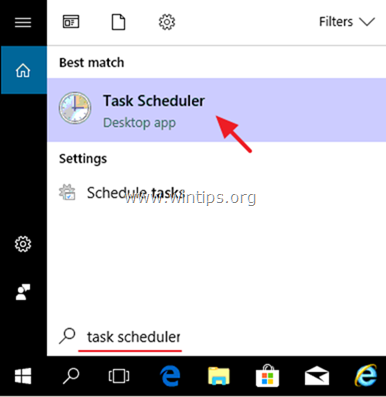
3. No Rīcība izvēlnes izvēle Izveidot uzdevumu .
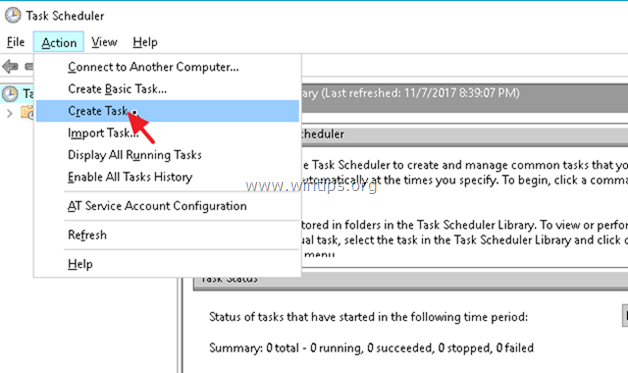
4. vietnē Vispārīgi cilne:
a. Ierakstiet uzdevuma nosaukumu, piemēram. " Izveidot atjaunošanas punktu".
b. Noklikšķiniet uz Lietotāja vai grupas maiņa
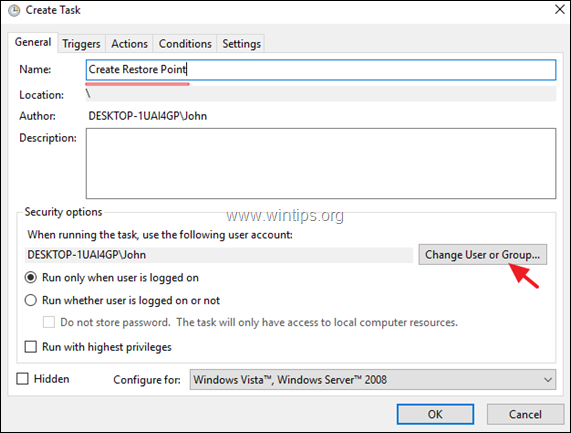
c. Ailē "Ievadiet objekta nosaukumu" ierakstiet sistēma un noklikšķiniet uz LABI.
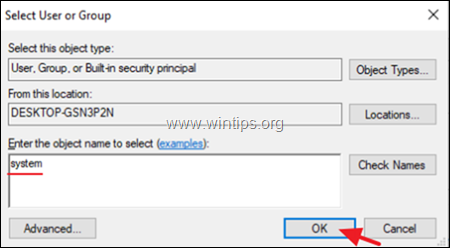
d. Noklikšķiniet uz Palaidēji cilne.
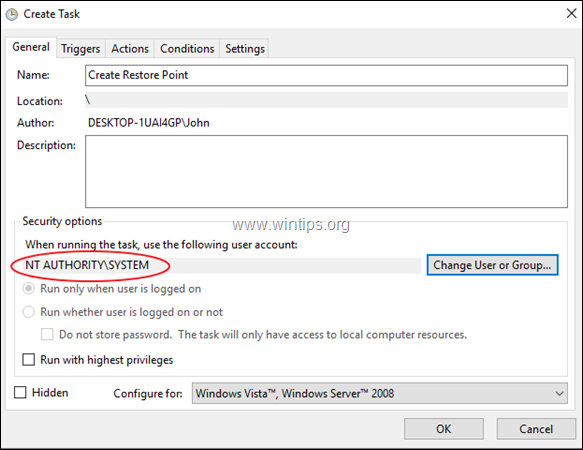
3. vietnē Palaidēji noklikšķiniet uz cilnes Jauns .
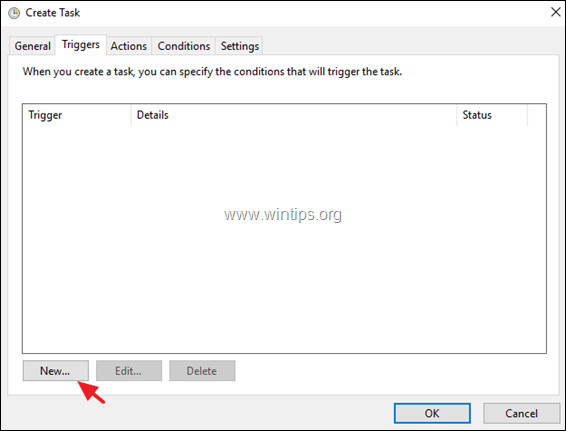
3.a. Norādiet, cik bieži jāizveido atjaunošanas punkts (piem. Dienas ) un pēc tam norādiet atjaunošanas punkta izveides laiku (piemēram, plkst. 11.00).
3b. Noklikšķiniet uz OK .
Ņemiet vērā, ka plānotais uzdevums neizveidos jaunu atjaunošanas punktu, ja pēdējo 24 stundu laikā ir izveidoti iepriekšējie punkti.
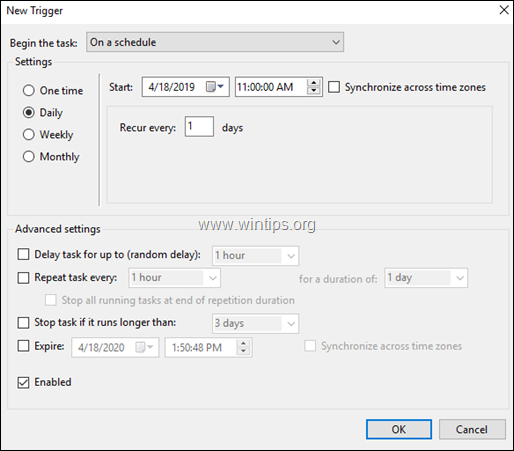
4. vietnē Darbības noklikšķiniet uz cilnes Jauns .
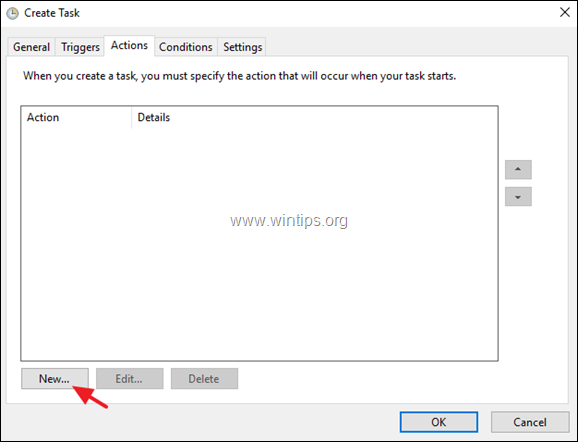
4a. Pie Programma/skripts ievadiet šādu komandu:
- wmic.exe
4b. pie Pievienot argumentus (nav obligāti) iesniegto dokumentu veids:
- /Namespace:\\\root\default Path SystemRestore Izsaukt CreateRestorePoint "Dienas atjaunošanas punkts", 100, 12
4c. Noklikšķiniet uz OK .
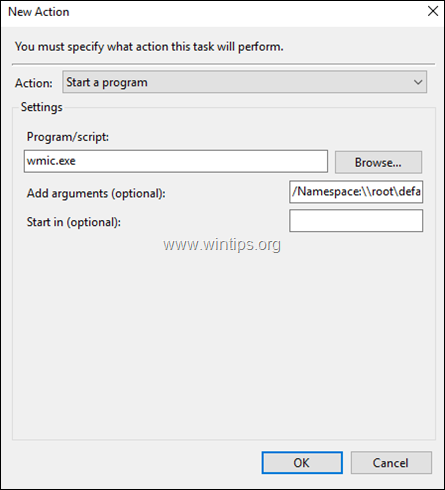
5. Visbeidzot noklikšķiniet uz OK lai aizvērtu jaunā uzdevuma Properties.
2. metode: Kā izveidot atjaunošanas punktus, kad Windows Defender skenē Windows 10.
- Windows 10 Home
Operētājsistēmā Windows 10 Home varat izveidot automātisku atjaunošanas punktu, kad Windows Defender skenē datoru, izmantojot reģistra redaktoru. Lai to izdarītu:
1. Vienlaikus nospiediet Windows  + R taustiņus, lai atvērtu palaides komandu logu.
+ R taustiņus, lai atvērtu palaides komandu logu.
2. Tips regedit un nospiediet Ievadiet .
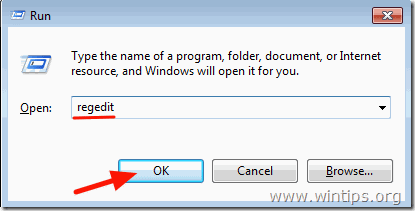
3. Kreisajā logā pārejiet uz šo atslēgu:
- HKEY_LOCAL_MACHINE\SOFTWARE\Policies\Microsoft\Windows Defender
4. Ar peles labo pogu noklikšķiniet uz atslēgas "Windows Defender" un izvēlieties Jauns -> Galvenais
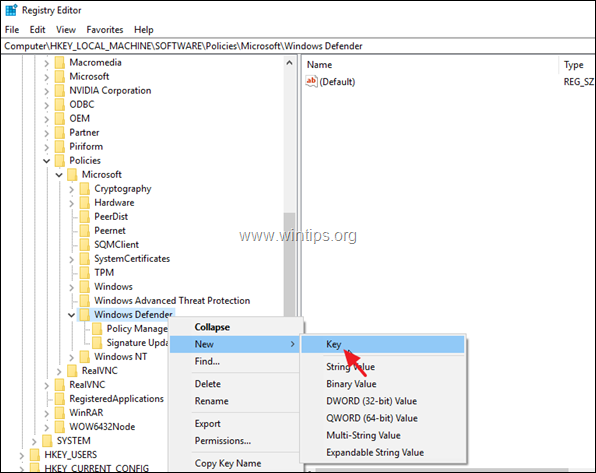
5. Tips Skenēt kā taustiņa nosaukumu un nospiediet Ievadiet .
6. Izceliet taustiņu "Skenēt" un pēc tam ar peles labo pogu noklikšķiniet uz tukšas vietas labajā panelī un izvēlieties Jauns -> DWORD (32 bitu) vērtība.
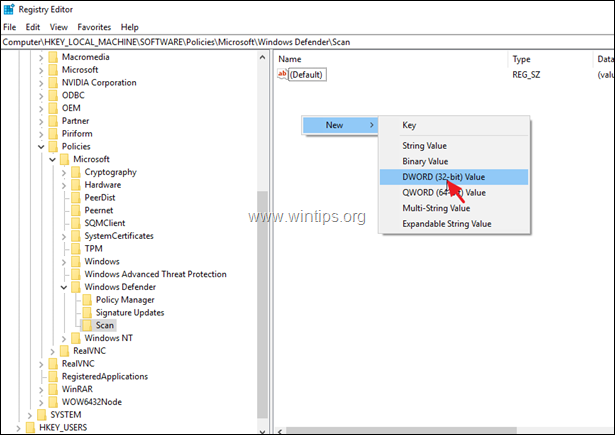
7. Jaunās DWORD vērtības nosaukums DisableRestorePoint un nospiediet Ievadiet .
8. Divreiz noklikšķiniet uz DisableRestorePoint REG_DWORD vērtība un iestatiet vērtības datus uz 0 .
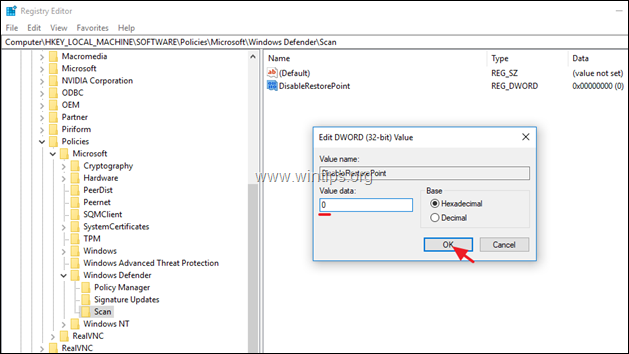
9. Aizveriet reģistra redaktoru un restartēt datoru.
- Windows 10 Pro
Ja jums pieder Windows 10 Professional, Enterprise vai Education versija, varat piespiest operētājsistēmu Windows izveidot ikdienas atjaunošanas punktu, kad Windows Defender skenē jūsu datoru, izmantojot grupas politikas redaktoru. Lai to izdarītu:
1. Vienlaikus nospiediet Windows  + R taustiņus, lai atvērtu palaides komandu logu.
+ R taustiņus, lai atvērtu palaides komandu logu.
2. Tips gpedit.msc & Prese Ievadiet.
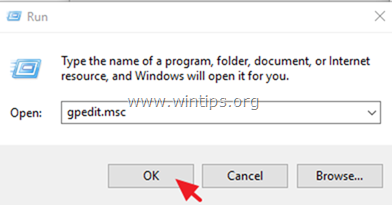
3. Grupas politikas redaktorā dodieties uz šādu ceļu (kreisajā panelī): *
- Datora konfigurācija -> Administratīvās veidnes -> Windows komponenti -> Windows Defender Antivīruss -> Skenēt *
Piezīme: jaunākajās Windows 10 versijās ceļš ir mainīts uz: "Datora konfigurācija -> Administratīvās veidnes -> Windows komponenti ->. Microsoft Defender Antivīruss -> skenēt"
4. Labajā logā divreiz noklikšķiniet uz Sistēmas atjaunošanas punkta izveide .
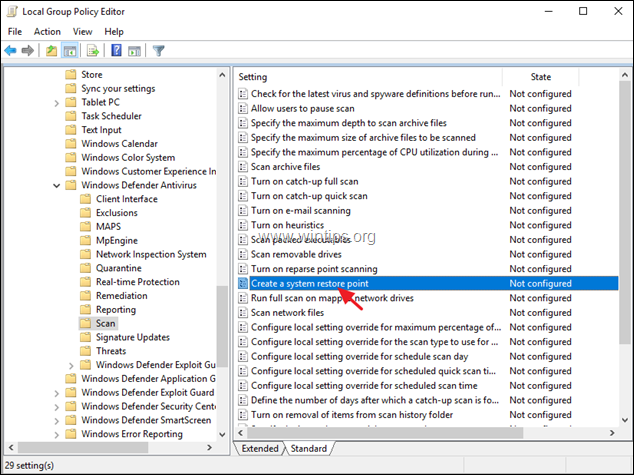
5. Iestatīts uz Ieslēgts un pēc tam noklikšķiniet uz OK .
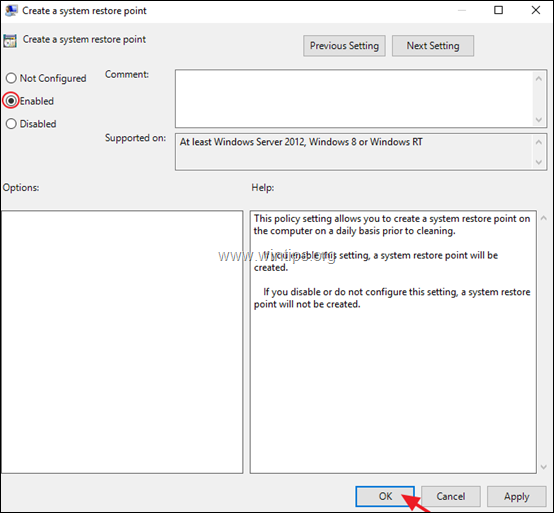
6. Aizveriet grupas politikas redaktoru.
Tas ir viss! Ļaujiet man zināt, vai šī rokasgrāmata jums ir palīdzējusi, atstājot komentāru par savu pieredzi. Lūdzu, ielasiet un dalieties ar šo rokasgrāmatu, lai palīdzētu citiem.

Endijs Deiviss
Sistēmas administratora emuārs par Windows





